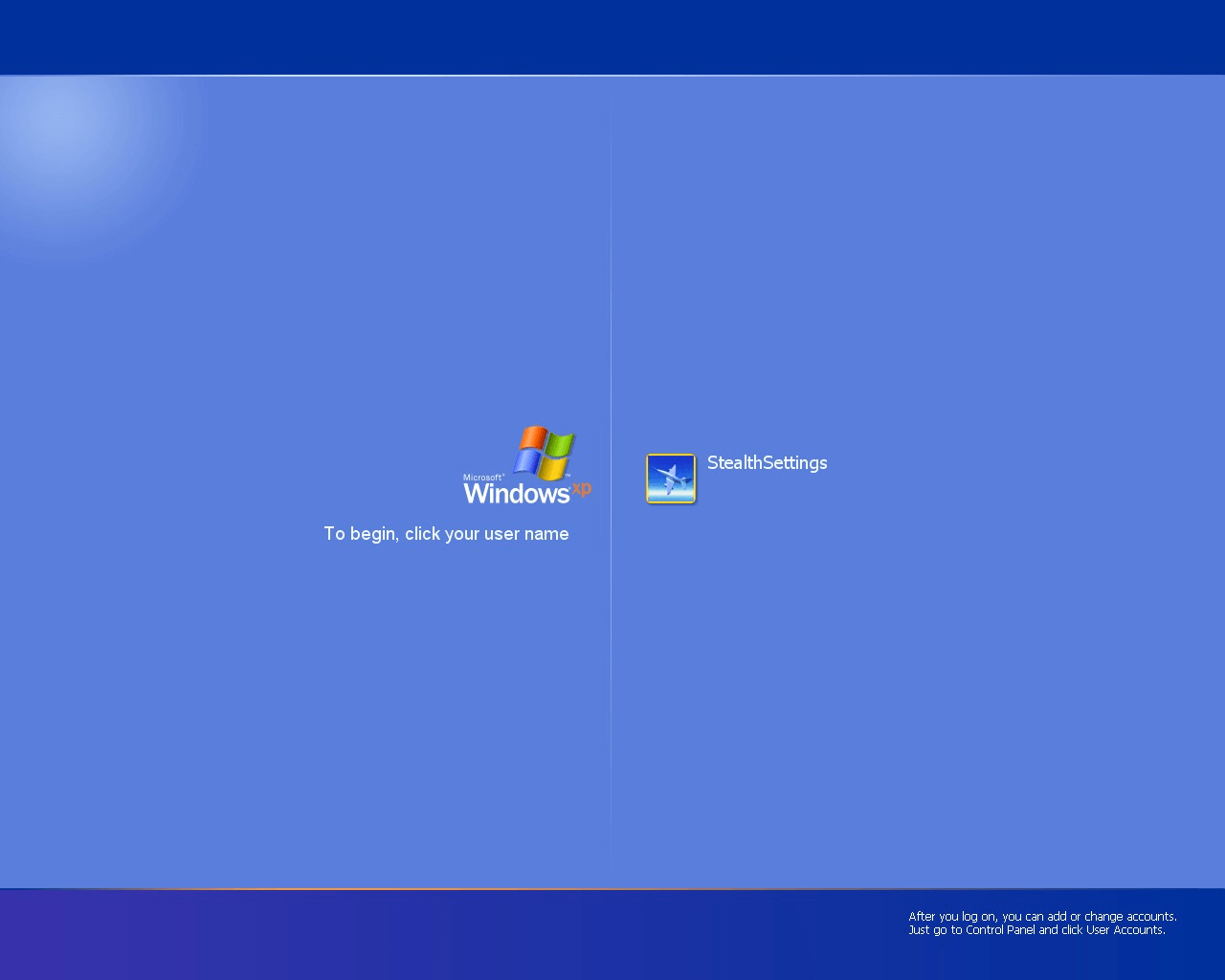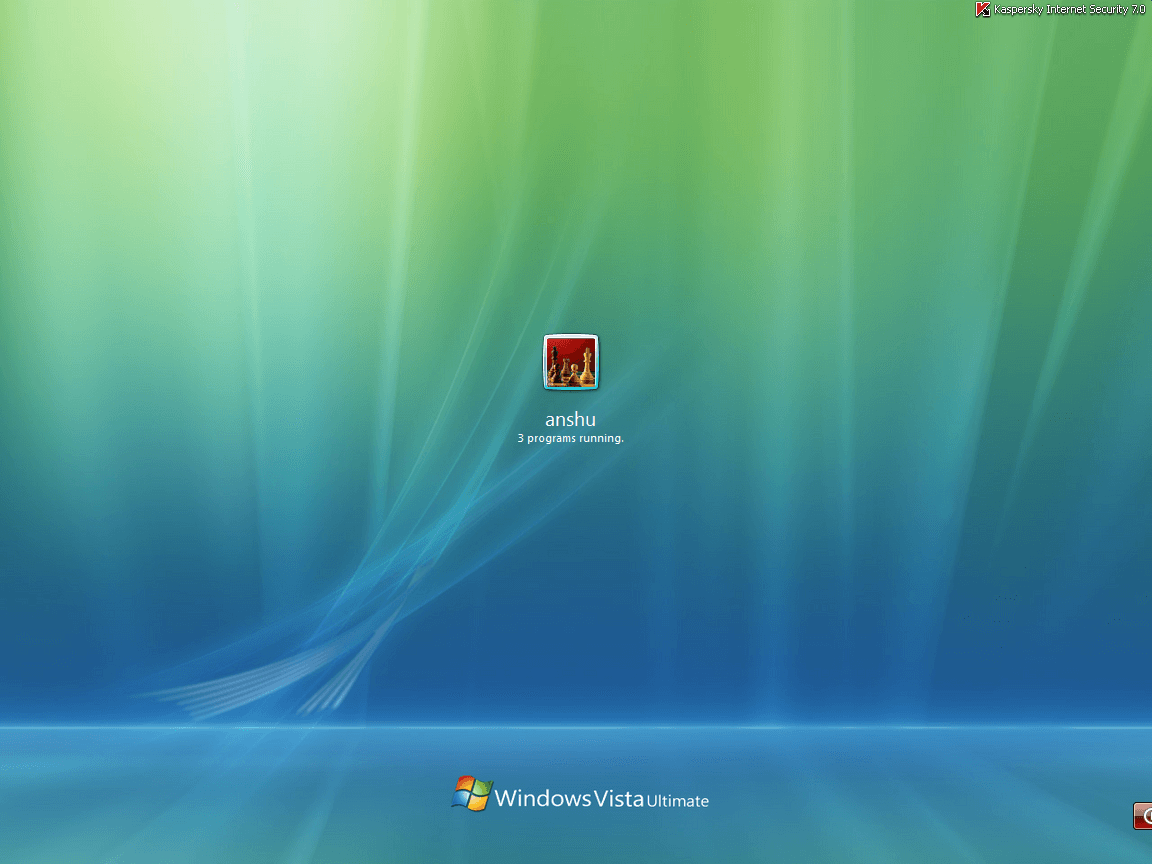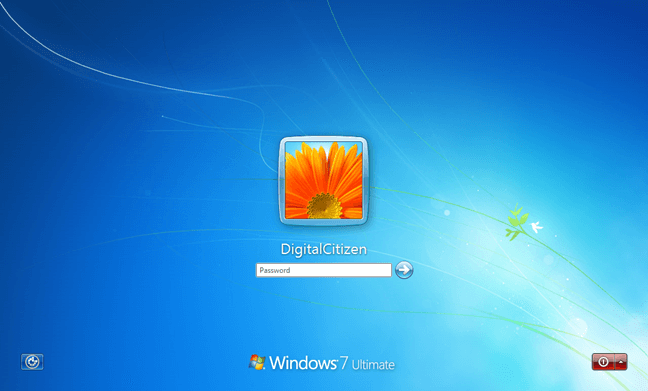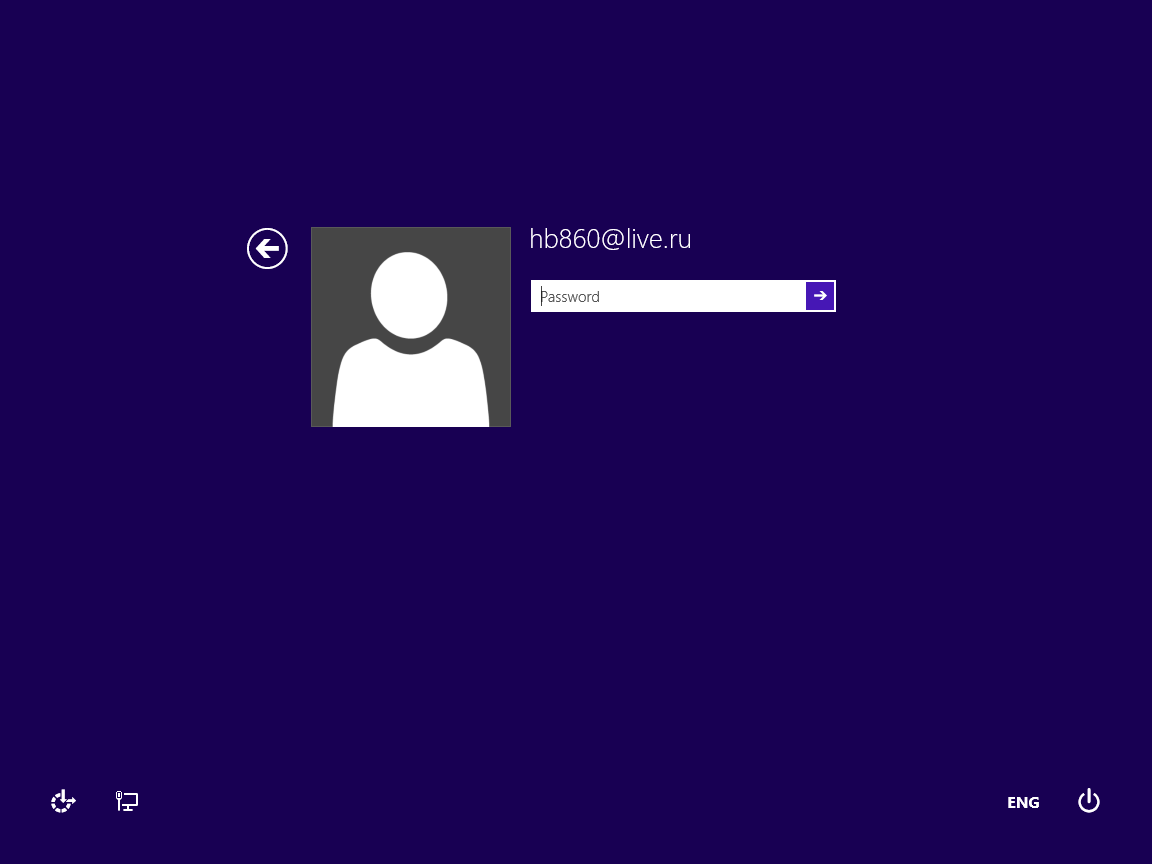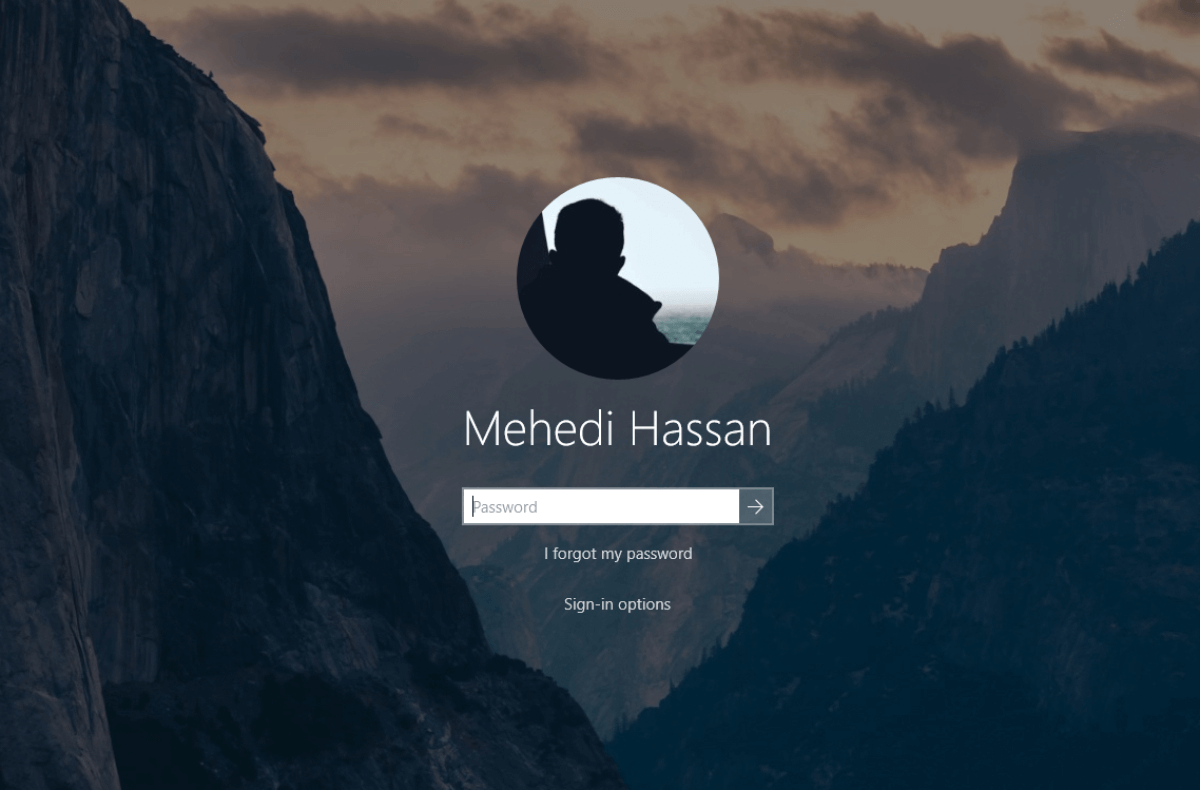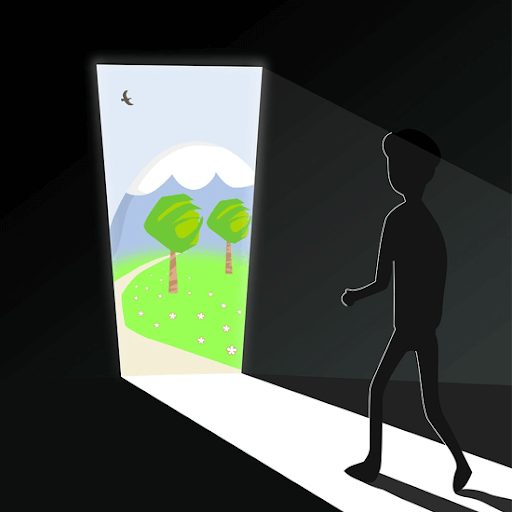క్రొత్త మరియు పాత విండోస్ యూజర్లు ఇద్దరూ పాత ప్రశ్నను అడుగుతున్నారు: ఆపరేటింగ్ సిస్టమ్ యొక్క ఏ వెర్షన్ నా వద్ద ఉంది? కొన్నిసార్లు, మీరు అనుకున్నట్లుగా చెప్పడం అంత సులభం కాదు, ప్రత్యేకించి ఇది మీ మొదటిసారి విండోస్ ఉపయోగిస్తే.
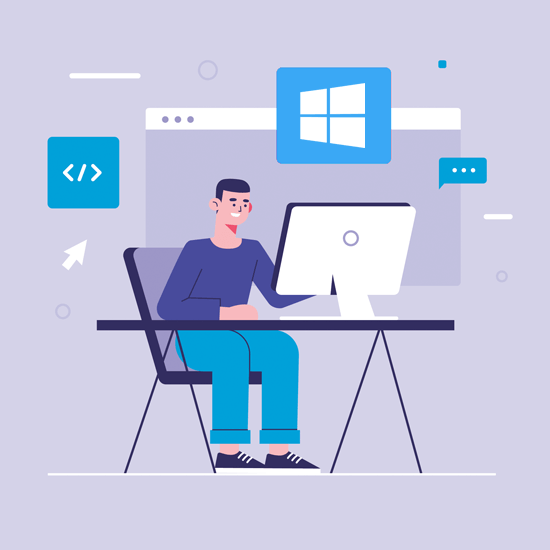
మీరు ఉపయోగిస్తున్న విండోస్ వెర్షన్ గురించి మీకు తెలుసుకోవడం చాలా ముఖ్యం. ఇది మీ సిస్టమ్ గురించి కథనాలను చూడటం సులభం చేయదు, కానీ అనేక ఇతర పరిస్థితులలో ఉపయోగపడుతుంది. మీరు లోపాన్ని పరిష్కరించుకుంటున్నారని లేదా క్రొత్త అనువర్తనాన్ని ఇన్స్టాల్ చేస్తున్నారని g హించుకోండి, కానీ మీ వద్ద విండోస్ వెర్షన్ ఏమిటో మీకు తెలియదు.
నకిలీ పత్రము
-------------------------------------------------- -------------------------------------------------- ---
మీరు నడుస్తున్న విండోస్ సంస్కరణను గుర్తించడానికి, ఈ 3 క్లిష్టమైన దశలను అనుసరించండి:
- నొక్కండి విండోస్ లోగో + ఆర్ అదే సమయంలో మీ కీబోర్డ్లోని కీలు. రన్ యుటిలిటీని తెరవడానికి ఇది సత్వరమార్గం.
- యుటిలిటీ నుండి, టైప్ చేయండి cmd మరియు నొక్కండి అలాగే బటన్. అలా చేయడం వల్ల కమాండ్ ప్రాంప్ట్ అప్లికేషన్ రన్ అవుతుంది.
- టైప్ చేయండి విన్వర్ మరియు నొక్కండి నమోదు చేయండి మీ కీబోర్డ్లో కీ. ఇది మీ విండోస్ వెర్షన్ను చూడగలిగే విన్వర్ విండోను తెరిచి ఆదేశాన్ని అమలు చేస్తుంది.
ప్రోంటో! అది సులభం, సరియైనదా?
-------------------------------------------------- -------------------------------------------------- ---
మీరు ఎప్పుడైనా ఈ ప్రశ్న మీరే అడిగితే, చింతించకండి. మీ మెషీన్లో మీరు ఏ విండోస్ వెర్షన్ను నడుపుతున్నారో తనిఖీ చేయడానికి ఈ సులభమైన మూడు మార్గాలను వివరిస్తుంది. అదృష్టవశాత్తూ, విండోస్ సిస్టమ్కు పరిమితమైన కొత్త సంస్కరణలను విడుదల చేసినందున చాలా ఎంపికలు లేవు. మా గైడ్ను ఉపయోగించడం ద్వారా మీరు మీదే నిమిషాల్లో గుర్తించగలరు.
1. లాగిన్ స్క్రీన్ డిజైన్ చూడండి
మీరు ఏ విండోస్ వెర్షన్ను ఉపయోగిస్తున్నారో చెప్పడానికి సులభమైన మార్గం సిస్టమ్ రూపకల్పనను చూడటం. విభిన్న సంస్కరణలు ఎలా కనిపిస్తాయో మీకు తెలిస్తే, మీరు వాటిని ఒక్క చూపులో ఖచ్చితంగా గుర్తించగలుగుతారు.
మొదట, మీ లాగిన్ స్క్రీన్ను చూడండి. విండోస్ యొక్క అన్ని వెర్షన్లు వివిధ రకాల లాగిన్ స్క్రీన్ డిజైన్లతో వస్తాయి. అవి ఒకదానికొకటి తేలికగా గుర్తించబడతాయి, సంస్కరణలను ఒక్క చూపులో చెప్పడానికి మిమ్మల్ని అనుమతిస్తాయి. మీరు మీ సిస్టమ్ యొక్క సాధారణ సంస్కరణను తెలుసుకోవాలనుకుంటే ఇది ఉత్తమమైనది.
మీకు ఉంటే లాగిన్ స్క్రీన్ మీరు మీ కంప్యూటర్ను ఆన్ చేసినప్పుడు, మీరు ఈ క్రింది స్క్రీన్లలో ఒకదాన్ని చూడవచ్చు:
- విండోస్ ఎక్స్ పిక్లాసిక్ లాగిన్ స్క్రీన్ పాత విండోస్ లోగోను జెండా ఆకారంలో కలిగి ఉంటుంది. మనలో చాలామంది కనీసం ఒక్కసారైనా చూస్తూ పెరిగినందున ఇది బంచ్ నుండి గుర్తించదగిన స్క్రీన్.
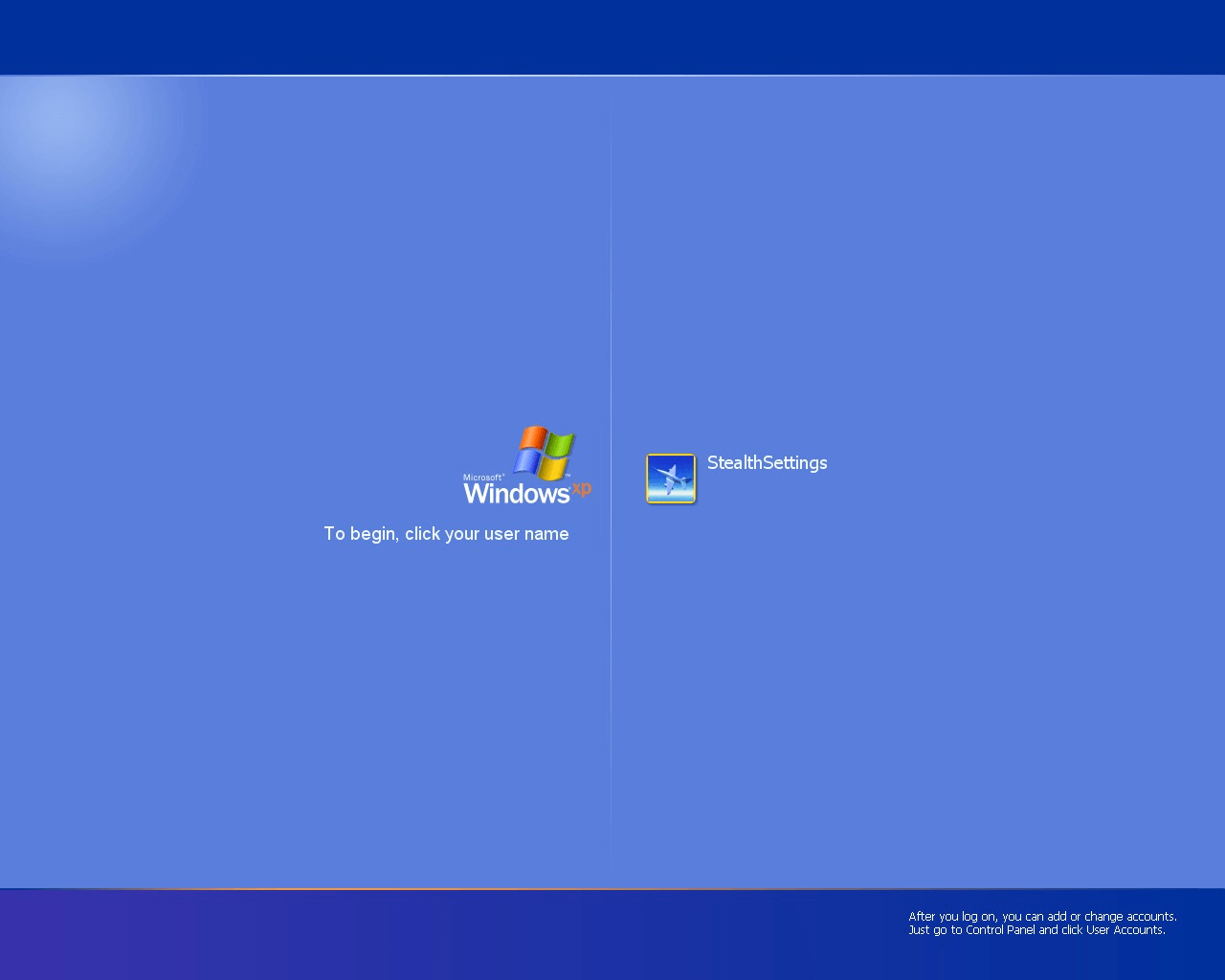
- విండోస్ విస్టాపాత లుక్ విండోస్ ఎక్స్పి ఫీచర్ల నుండి భారీ జంప్. ది లాగిన్ స్క్రీన్ ఒక చిన్న చిహ్నం మరియు ఆధునిక నేపథ్య గ్రాఫిక్ను ప్రదర్శిస్తుంది, ఇందులో ఆహ్లాదకరమైన నీలం మరియు ఆకుపచ్చ ప్రవణత ఉంటుంది. దిగువన వ్రాసిన పేరును మీ ఎడిషన్తో పూర్తి చూడవచ్చు.
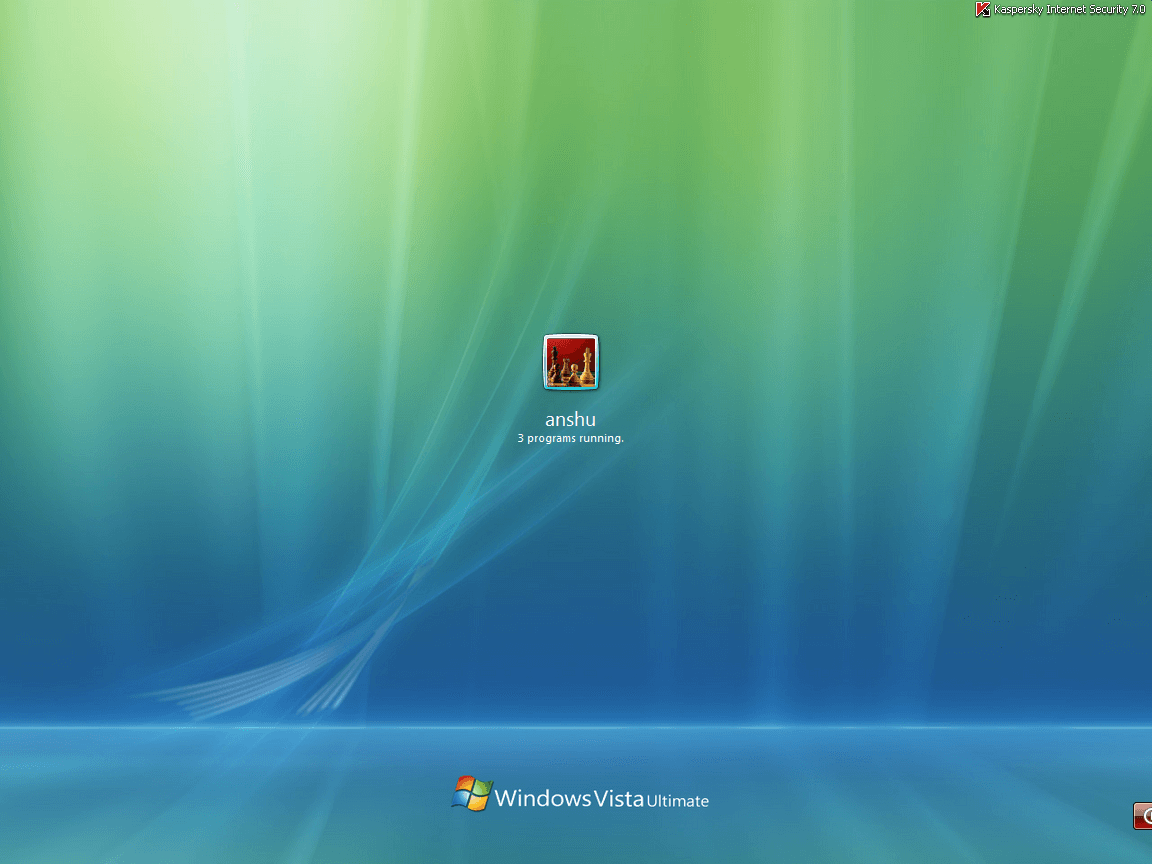
- విండోస్ 7కొన్ని వివరాలు మినహా విస్టాకు ఇలాంటి లాగిన్ స్క్రీన్ ఉంది. ఉదాహరణకు, వినియోగదారు చిహ్నం చాలా పెద్దది మరియు స్క్రీన్ యొక్క నేపథ్యం మొలకెత్తిన గ్రాఫిక్ను కలిగి ఉంటుంది. శక్తివంతమైన నీలం రంగుల కోసం చూడండి.
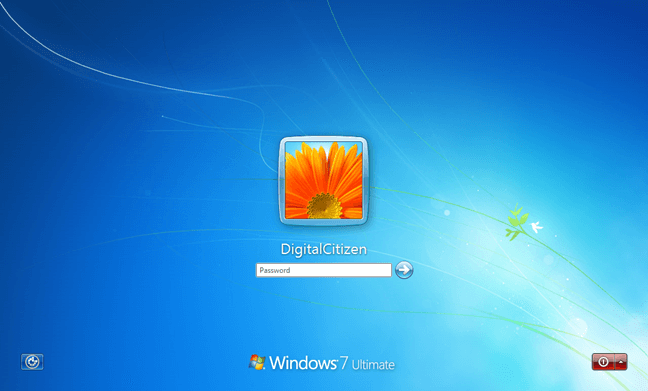
- విండోస్ 8మునుపటి నుండి డౌన్గ్రేడ్గా పరిగణించబడుతుంది లాగిన్ స్క్రీన్లు ఇది చాలా తక్కువ మరియు ఆధునికమైనది. విండోస్ ఆపరేటింగ్ సిస్టమ్కు ప్రత్యేకమైనందున బ్లాకీ డిజైన్ను గుర్తించడం ఇంకా సులభం.
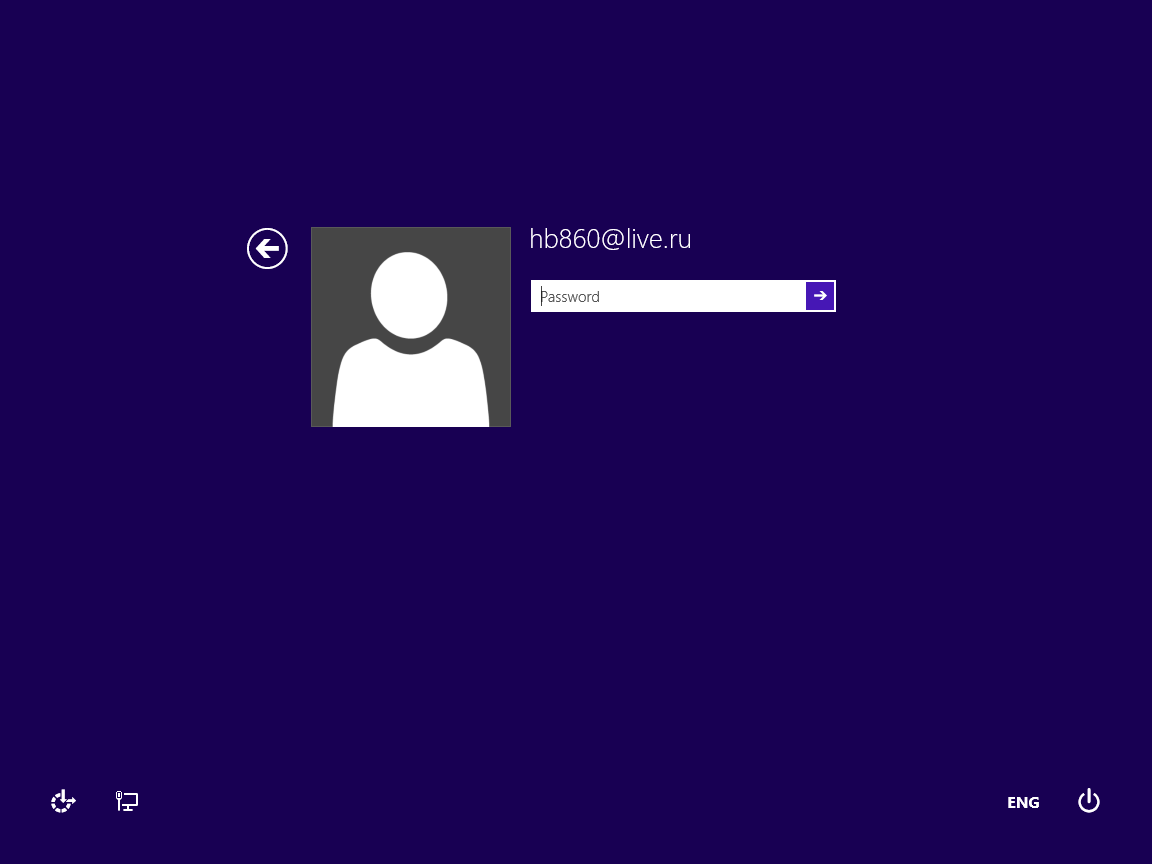
- విండోస్ 10ప్రస్తుతం విండోస్ యొక్క సరికొత్త వెర్షన్. ఇది మునుపటి లాగిన్ స్క్రీన్ డిజైన్ల నుండి ఉత్తమమైన వాటిని ఖచ్చితంగా సరికొత్తగా పొందుపరుస్తుంది. వృత్తాకార వినియోగదారు అవతార్ అందమైన, ఎల్లప్పుడూ మారుతున్న ఫోటోగ్రఫీ నేపథ్యాలతో బ్యాకప్ చేయబడుతుంది.
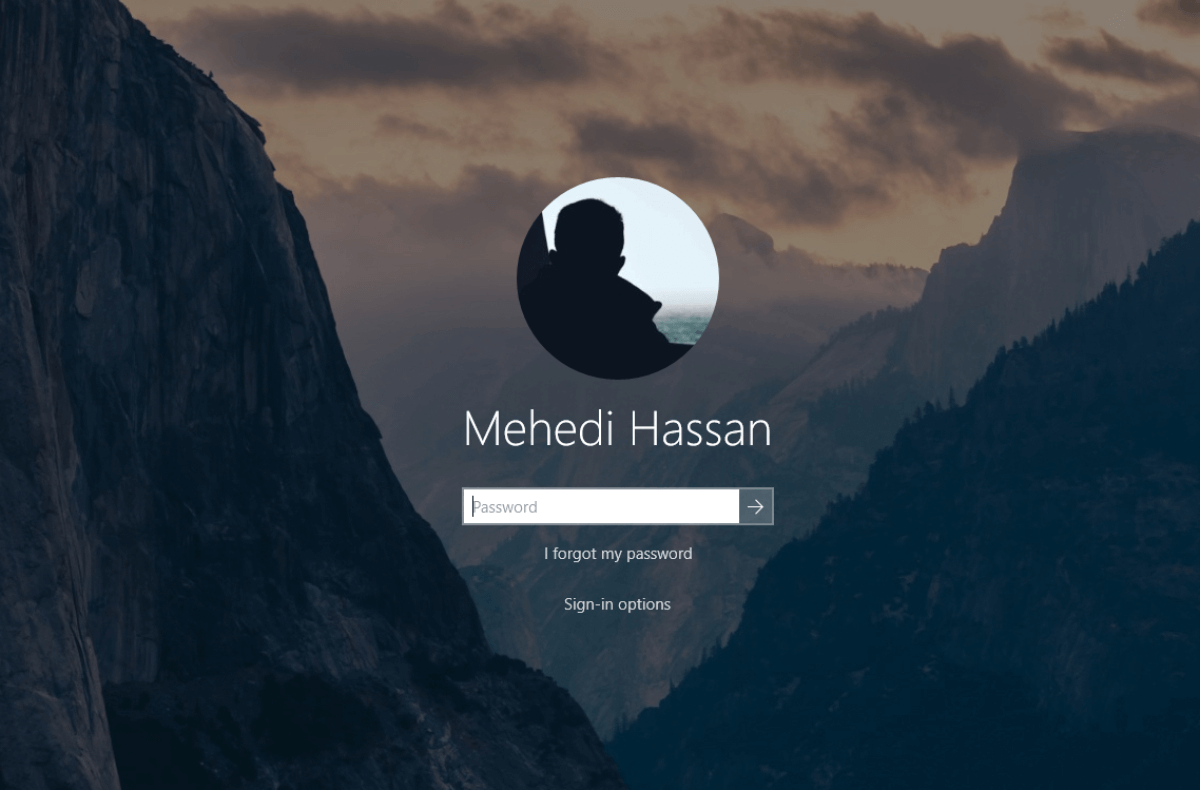
సహజంగానే, లాగిన్ స్క్రీన్ ద్వారా వెళ్లడం చాలా మందికి సరిపోదు. ఆపరేటింగ్ సిస్టమ్ యొక్క కొన్ని సంస్కరణల్లో విండోస్ ఎడిషన్ లేదా బిల్డ్ నంబర్ వంటి ముఖ్యమైన సమాచారం లేదు. క్రొత్త సాఫ్ట్వేర్ను ట్రబుల్షూట్ చేసేటప్పుడు లేదా ఇన్స్టాల్ చేసేటప్పుడు ఈ విషయాలు ఉపయోగపడతాయి.
2. రన్ విన్వర్
మీరు ఇప్పటికే Windows లోకి సైన్ ఇన్ చేసి, మీ ఖచ్చితమైన వెర్షన్ ఏమిటో తెలియకపోతే. మీరు దీన్ని చేయడానికి కొన్ని మార్గాలు ఉన్నాయి.
విధానం 1. విన్వర్ను కమాండ్గా నడుపుతోంది
- మీరు చేయాలనుకుంటున్న మొదటి విషయం నొక్కండి విండోస్ లోగో మరియు ఆర్ అదే సమయంలో మీ కీబోర్డ్లోని కీలు. రన్ యుటిలిటీని తెరవడానికి ఇది సత్వరమార్గం.
- మీరు టైప్ చేయాలనుకుంటున్నారు cmd కొటేషన్ మార్కులు లేకుండా మరియు నొక్కండి అలాగే బటన్. అలా చేయడం కమాండ్ ప్రాంప్ట్ అప్లికేషన్ను అమలు చేస్తుంది.
- టైప్ చేయండి విన్వర్ మరియు నొక్కండి నమోదు చేయండి మీ కీబోర్డ్లో కీ. ఇది మీ విండోస్ వెర్షన్ను చూడగలిగే విన్వర్ విండోను తెరిచి ఆదేశాన్ని అమలు చేస్తుంది.
విధానం 2. రన్ యుటిలిటీ నుండి విన్వర్ రన్నింగ్
- మునుపటి గైడ్ మాదిరిగానే, రన్ యుటిలిటీని తెరవడానికి మీ కీబోర్డ్లోని విండోస్ లోగో మరియు R కీలను ఒకేసారి నొక్కండి.
- టైప్ చేయండి విన్వర్ కొటేషన్ మార్కులు లేకుండా మరియు క్లిక్ చేయండి అలాగే బటన్. ఇది మీ విండోస్ యొక్క ఖచ్చితమైన సంస్కరణను చూడటానికి కమాండ్ ప్రాంప్ట్ను ఉపయోగించడాన్ని దాటవేస్తుంది.
విధానం 3. శోధన నుండి విన్వర్ రన్నింగ్
- శోధన సాధనాన్ని తెరవండి (విలీనం చేయబడింది ప్రారంభ విషయ పట్టిక విండోస్ యొక్క కొన్ని వెర్షన్లలో).
- టైప్ చేయండి విన్వర్ కొటేషన్ మార్కులు లేకుండా మరియు శోధన ఫలితాల నుండి యుటిలిటీని ప్రారంభించండి.
పై పద్ధతులను ఉపయోగించి విన్వర్ను తెరిచిన తర్వాత, మీ విండోస్ వెర్షన్ గురించి మీకు తెలియజేసే క్రొత్త విండో మీకు స్వాగతం పలుకుతుంది. మీరు మీ సంస్కరణ గురించి వివరణాత్మక సమాచారాన్ని, అలాగే నిర్మాణ సమాచారాన్ని చూడవచ్చు. విన్వర్ యుటిలిటీని ఉపయోగించడం ద్వారా మీ విండోస్ కాపీ ఎవరికి లైసెన్స్ పొందిందో కూడా మీరు తనిఖీ చేయవచ్చు.
3. మీ కంట్రోల్ ప్యానెల్కు వెళ్లండి

కంట్రోల్ ప్యానెల్ చాలా విండోస్ వెర్షన్లలో భాగం మరియు సాపేక్షంగా సులభంగా యాక్సెస్ చేయవచ్చు. విండోస్ యొక్క ఏదైనా సంస్కరణలో కంట్రోల్ పానెల్ను ఎలా తెరవాలనే దానిపై ఒక గైడ్ క్రింద ఉంది, ఆపై ఆపరేటింగ్ సిస్టమ్ యొక్క మీ ఖచ్చితమైన కాపీ గురించి సమాచారం పొందడానికి దాన్ని ఉపయోగించండి.
- శోధన సాధనాన్ని తెరవండి (విలీనం చేయబడింది ప్రారంభ విషయ పట్టిక విండోస్ యొక్క కొన్ని వెర్షన్లలో).
- పదాలను టైప్ చేయండి నియంత్రణ ప్యానెల్ మరియు ఫలితాల నుండి అనువర్తనాన్ని ప్రారంభించండి.
- మీ అంశాలు క్రమబద్ధీకరించబడుతున్నాయని నిర్ధారించుకోండి వర్గం . దీన్ని ఉపయోగించి, మీరు క్లిక్ చేయవచ్చు వ్యవస్థ మరియు భద్రత మరిన్ని ఎంపికలను బహిర్గతం చేయడానికి శీర్షిక.
- పై క్లిక్ చేయండి సిస్టమ్ క్రొత్త పేజీలో శీర్షిక.
- క్రొత్త విండో మీ ఖచ్చితమైన విండోస్ కాపీ గురించి చాలా సమాచారాన్ని ప్రదర్శిస్తుంది. మీ సంస్కరణను చూడటానికి, కింద చూడండి విండోస్ ఎడిషన్ శీర్షిక. అదనపు సమాచారం మీది సిస్టమ్ రకం మరియు విండోస్ యాక్టివేషన్ .
కంట్రోల్ పానెల్ ఉపయోగించడం మీకు వివరణాత్మక నిర్మాణ సంఖ్యను ఇవ్వదు. అయినప్పటికీ, మీ వద్ద ఉన్న విండోస్ సంస్కరణను చూడటానికి ఇది ఇంకా త్వరగా మరియు సులభంగా ప్రాప్తి చేయగల మార్గం.
మా గైడ్ను ఉపయోగించి మీ ఖచ్చితమైన విండోస్ వెర్షన్ను మీరు గుర్తించగలిగామని మేము ఆశిస్తున్నాము. మీకు విండోస్ గురించి ఏవైనా ప్రశ్నలు ఉంటే లేదా మీ నిర్దిష్ట సంస్కరణలో సమస్యను పరిష్కరించుకోవాల్సిన అవసరం ఉంటే దయచేసి మా వద్దకు తిరిగి వెళ్లండి.
మీరు మరిన్ని గైడ్ల కోసం చూస్తున్నట్లయితే లేదా సాంకేతిక సంబంధిత కథనాలను చదవాలనుకుంటే, మా వార్తాలేఖకు సభ్యత్వాన్ని పొందండి. మీ రోజువారీ సాంకేతిక జీవితంలో మీకు సహాయపడటానికి మేము క్రమం తప్పకుండా ట్యుటోరియల్స్, వార్తా కథనాలు మరియు మార్గదర్శకాలను ప్రచురిస్తాము.